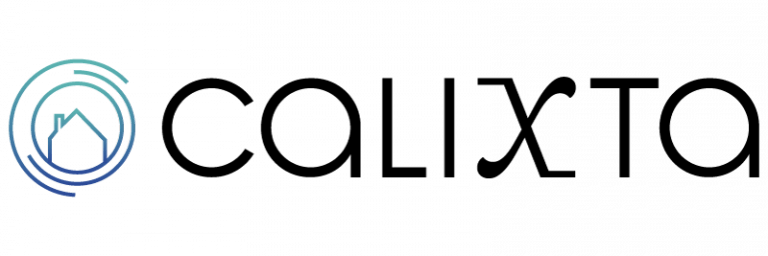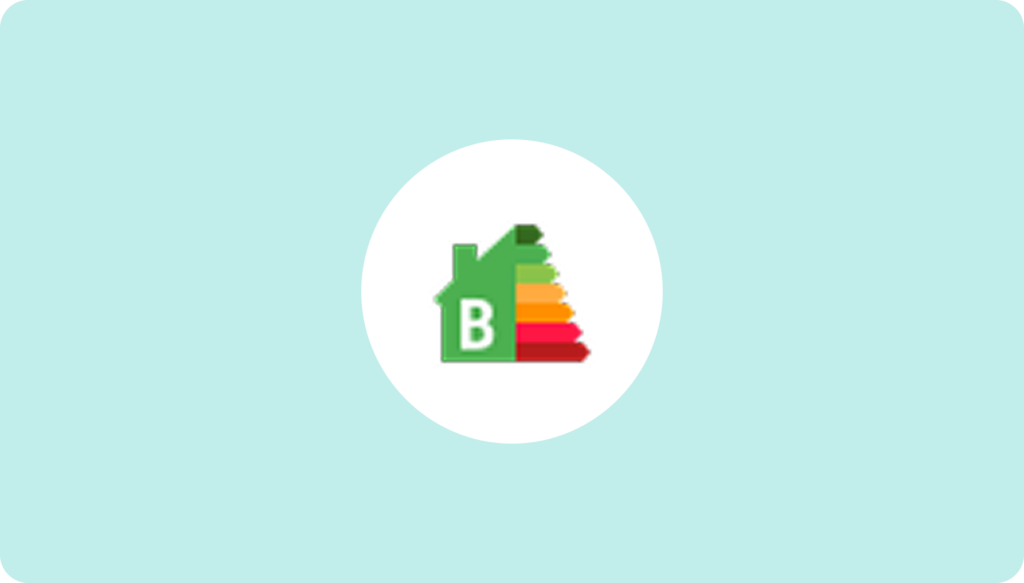Réaliser une simulation DPE sur Calixta Premium / Access Pro 1. Le DPE Le DPE est un outil qui permet de mesurer la performance énergétique d’un logement. Il en évalue sa consommation d’énergie pour le chauffage, l’eau chaude sanitaire, la climatisation et la quantité de gaz à effet de serre émise. Le calcul du DPE se fait selon la méthode 3CL. Celle-ci prévoit plusieurs données d’entrée liées aux caractéristiques du logement. Elles sont donc indispensables pour avoir un résultat fiable. A noter : la simulation DPE sur Calixta se fait en parallèle d’une étude classique car il est indispensable de connaître les déperditions du logement. Add a header to begin generating the table of contents Scroll to Top 2. Renseigner les paramètres DPE Calixta Premium Les informations DPE sont à remplir dans le module « Paramètres ». Ouvrir l’onglet « Informations DPE » et cocher la case « Oui » affiche les informations à remplir pour estimer la classe énergétique du logement. 3. Renseigner les paramètres DPE Calixta Access Pro Les informations DPE sont à remplir dans le module « Habitation ». Ouvrir l’onglet « Informations DPE » et cocher la case « Oui » affiche les informations à remplir pour estimer la classe énergétique du logement. Puis, diviser la nouvelle pièce créée en partant d’un mur et en rejoignant un autre mur. 4. Tracer le plan (Premium) / Renseigner le formulaire détaillé (Access Pro) Une fois les paramètres renseignés, il faut tracer le plan du logement (Calixta Premium) ou renseigner le formulaire détaillé (Access Pro). Cela va vous permettre de calculer les déperditions. Connaître les déperditions est indispensable pour évaluer le niveau de performance énergétique du logement. En cas de besoin, se référer au guide pour tracer le plan sur Calixta Premium 5. Calculer les déperditions Une fois tous les paramètres renseignés et/ou le plan tracé, il vous suffit de cliquer sur le module Déperditions. Cette action démarre l’algorithme de calcul des déperditions. 6. Consulter la classe énergétique avant travaux Sur Access Pro, la classe énergétique avant travaux est affichée directement avec les déperditions estimées Sur Calixta Premium, il faut cliquer sur le module Scénarios pour afficher la classe énergétique avant travaux Terminé ! Vous avez réussi à réaliser une estimation de DPE avant travaux.Vous pouvez aller plus loin en réalisant des scénarios de rénovation selon vos besoins, via le module « Scénarios ». Besoin d’aide ? support@Calixta.net 05.40.89.10.03
Réaliser un DPE Sur Calixta Lire la suite »